标题:WPS教程:轻松生成精美目录,提升文档专业度
正文:
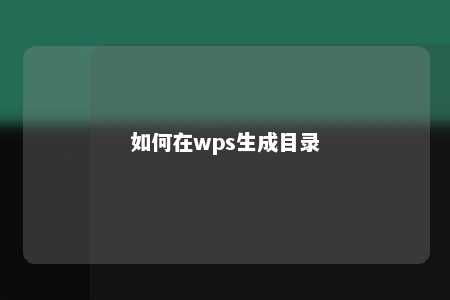
在撰写文档时,目录是一个不可或缺的部分,它能够帮助读者快速了解文档结构和内容,提高阅读效率。WPS是一款功能强大的办公软件,能够轻松实现文档目录的自动生成。下面,我们就来详细讲解如何在WPS中生成目录。
一、选择文档格式
在WPS中生成目录之前,首先要确保你的文档格式正确。一般来说,WPS支持的文档格式有.doc、.docx、.wps等。确保你的文档格式正确后,我们就可以开始生成目录了。
二、插入目录
- 打开WPS文档,定位到需要插入目录的位置。
- 点击“引用”选项卡。
- 在“目录”组中,选择“插入目录”。
- 在弹出的“目录”对话框中,选择合适的目录样式。
三、设置目录格式
- 在“目录”对话框中,你可以选择不同的目录样式,包括标题级别、字体、字号等。
- 根据需要,你可以自定义目录的格式。例如,调整目录的字体、字号、缩进等。
- 点击“确定”按钮,即可看到生成的目录。
四、更新目录
- 在文档内容更新后,目录可能不再准确。这时,你可以通过以下步骤更新目录:
- 点击“引用”选项卡。
- 选择“更新目录”。
- 在弹出的对话框中,选择“更新整个目录”或“只更新页码”。
五、美化目录
- 为了使目录更加美观,你可以对目录进行以下美化操作:
- 在“目录”对话框中,选择“格式”选项卡。
- 在“字体”和“段落”组中,对目录的字体、字号、颜色、对齐方式进行设置。
- 点击“确定”按钮,即可看到美化后的目录。
总结:
通过以上步骤,你可以在WPS中轻松生成精美目录,提高文档的专业度。此外,WPS还提供了丰富的模板和样式,让你可以轻松制作出个性化的目录。赶快尝试一下吧!











暂无评论
发表评论